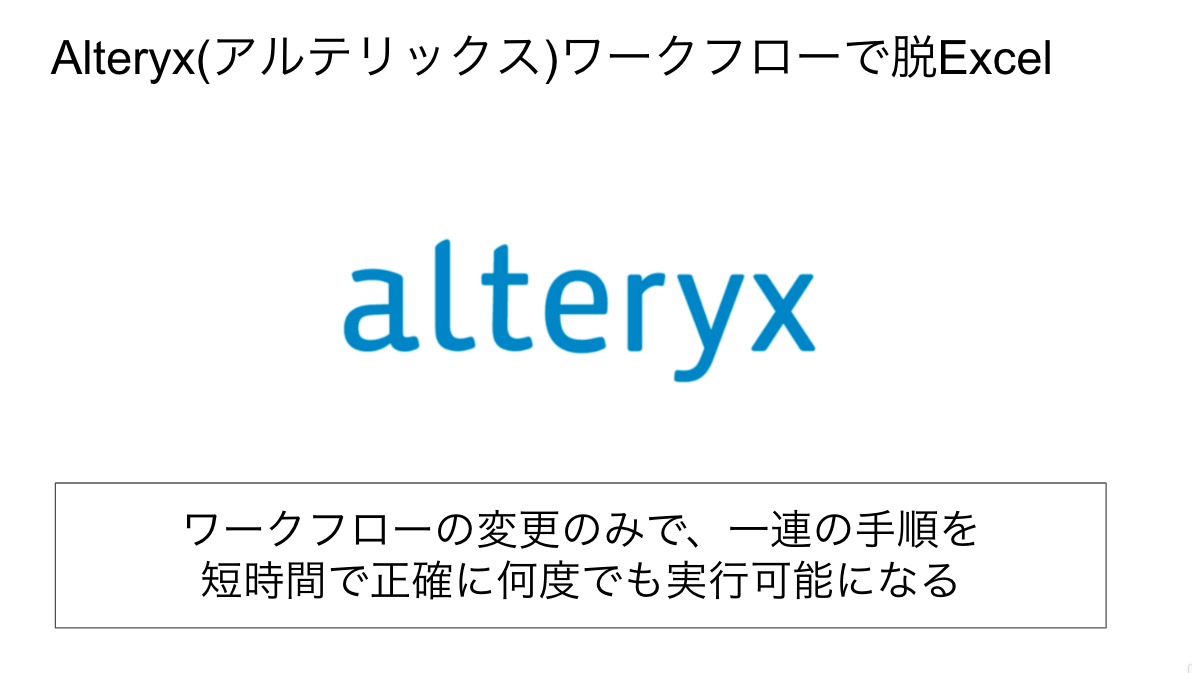Excelを使ったデータの集計加工にどのくらいの時間を使っていますか?
その集計加工に関わる作業が自動化できて他のことに時間を使えたら嬉しいですよね。
通常、ツールを買ってきたり、インストールするだけでは自動化はできません。
ExcelマクロやVBAを使うと、多くの処理が自動化できることは知られていますが、これも単純に処理を記録するだけだとうまくいかないことが多く、プログラミングするとなるとハードルを高く感じる人も少なくないと思います。
ちょっとした関数式を埋め込んだりオートフィルタ、ピボットテーブルに慣れてしまうと、手作業でやっちゃったほうが速いと感じてしまうのもよくありません。
定常的に並行して業務を行っており納期に余裕がないのも、先送りにしてしまう一因です。
本記事では、こうした集計加工業務を自動化し、今までよりも快適に業務を行うのに役立つAlteryxのメリットについて紹介します。
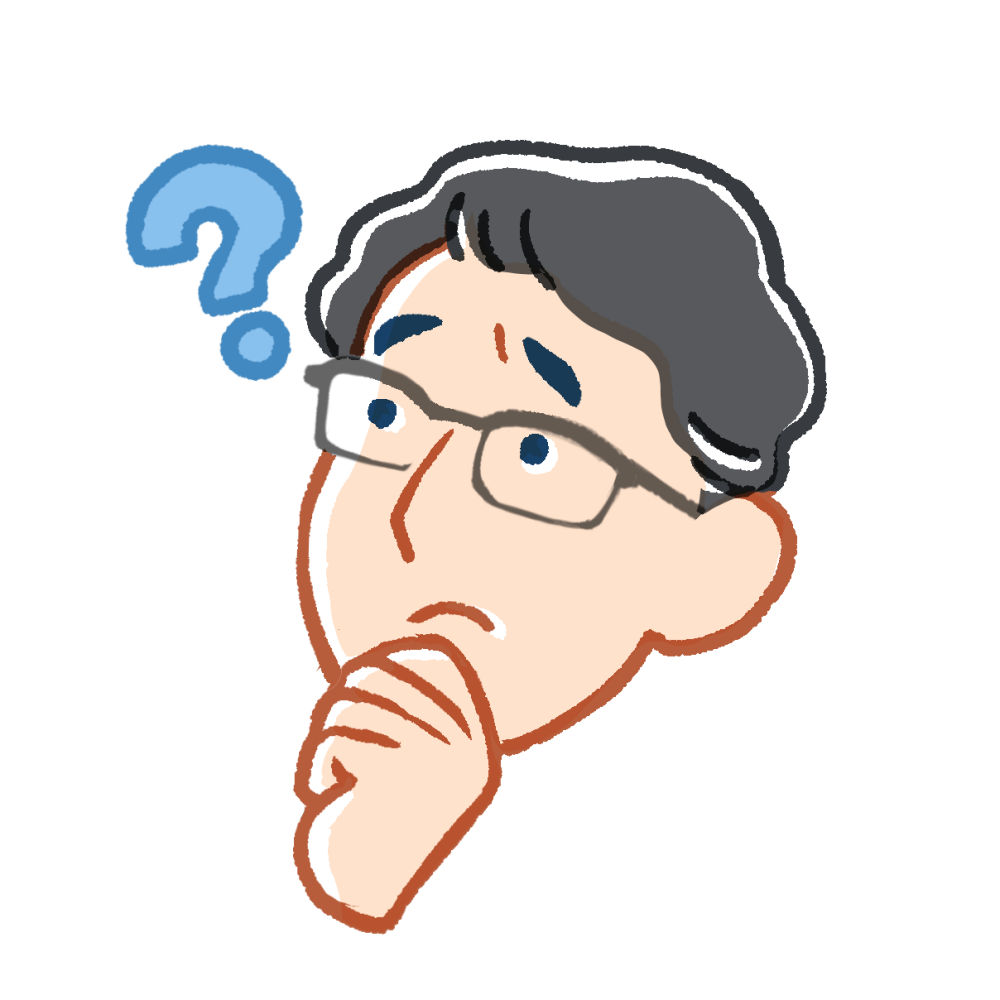
Alteryxで自動化するとどんないいことがあるの?
Excelでの集計作業の例
Excelでの作業例をあげてみます。
- ファイルを開く
- 集計用データファイルを開く
- 突合せに使用するデータファイルを開く
- 集計用ファイルから不要なデータ行を削除する
- データ項目の変換を行う
- 関数式で変換する
- 突合せデータを参照して変換する
- 業務部門に確認が必要なデータを抽出する
- 対象データを特定する
- リスト出力する
- 業務部門からの確認結果を突合せデータに反映する
- 判断ロジックをもとに集計フラグを手で立てる
- ピボットテーブルでデータ集計を行う
- 集計結果を保存する
それぞれの作業は決して難しいものではありません。手順を決めて、落ち着いて取り組めば、正確に行うことができます。
Excelでの集計作業をする時によく起こること
Excelでの集計作業をしているとこんなことがよく起こります。
- 手順がよく変わる
- 急ぎ作業になる
- 何度もやり直しが発生する
これらが発生しなければ、手作業でも問題なく作業できるという方もいらっしゃると思います。
ただ、最初から完璧な手順を作るのも難しいですし、状況に応じてデータソースを変えたり、見る切り口を変えたりするのは大事なことです。
データ集計には鮮度が大事です。見たい時にすぐ集計結果を見たいというニーズはとても自然なものです。
また、実際に集計結果を見ながら手順やロジックを変えていくことも大事なので、同じ集計を何度も行うことになります。
だからこそ、一回だけの作業なら発生しなかったはずの作業ミスが混入してしまいます。
手順を決めて、落ち着いて取り組めることなんてそうそうありません。
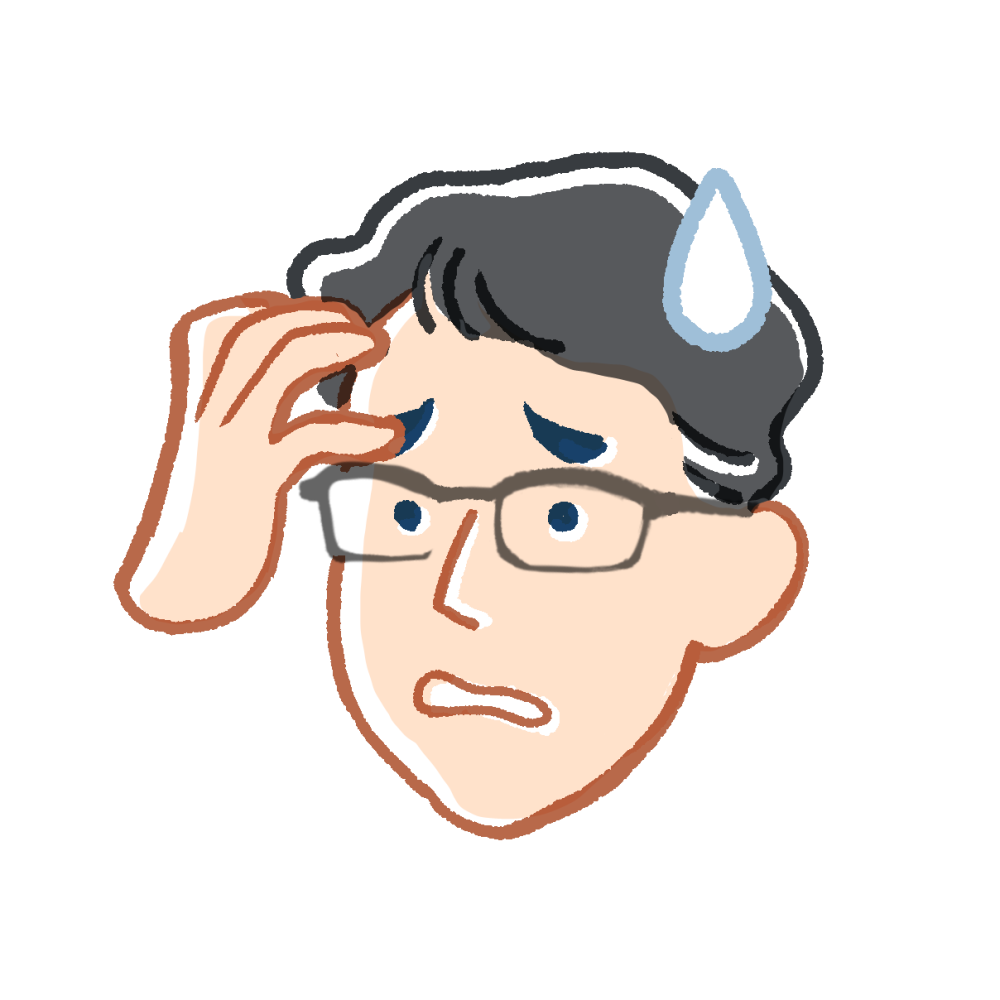
じゃあどうすればいいの?
Alteryxワークフローによる作業手順の自動化
Alteryxは、ユーザ自身のパソコンで自由度高く活用できるデータ集計や分析のためのツールです。データを抽出(Extract)して、集計や加工などの処理(Transform)を行い、出力(Load)するところまでの一連を、グラフィカルなツールで登録して自動で実行させることができます。
関連記事:AlteryxとTableauの違い
では、記事の上のほうであげたExcel作業のうち、どの程度がAlteryxで自動化できるでしょうか。
全部です。インプットとなるデータや判断ロジックが変わればAlteryxへの修正は必要になりますが、一度反映してしまえば、実行する時はクリック1つで済みます。いくつものExcel元データファイルを開いて、シートにコピーしたりしていた手作業も一切不要になります。
自動化のメリット
自動化することで短時間で正確に処理ができるようになります。
すると、手順がよく変わったとしても、1回ワークフローに反映するのみで、何度でも実行可能になります。
急ぎ作業になったとしても、処理自体は短時間で済みますし、人手による注意深い確認なども不要になります。
そして、何度もやり直しが発生する時に、注意すべきなのはAlteryxワークフローへの反映のみで、反映する箇所以外の作業に関してミスをしないように注意深く行うことがいらないのです。この点が本当に効果があるなと感じます。

百利あって一害なしです
終わりに
本記事ではAlteryxワークフローによりExcelでの集計作業を自動化するメリットについて紹介しました。
- 手順が変わっても平気になる
- 急ぎ作業でも平気になる
- 何度もやり直しが発生しても平気になる
とても心強いツールです。導入の機会があればぜひ試してみてください。